Zoals je weet, worden de boeken die je hebt gekocht via de iBooks-app opgeslagen in je iCloud. Maar soms, wanneer u alle soorten gegevens op uw iCloud beheert, wilt u misschien enkele boeken van iCloud verwijderen. Wat zou je moeten doen?
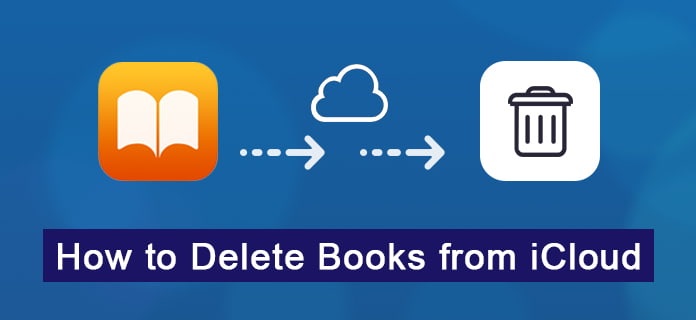
Als je wat oude of ongewenste boeken van iCloud moet verwijderen, kan het moeilijk zijn om dat te doen. Gelukkig vermelden we in dit artikel twee methoden om u te helpen de vraag op te lossen over het verwijderen van iBooks van iCloud. Daarnaast introduceren we de beste manier om boeken over te zetten van iCloud naar je Mac of pc. Lees dit nuttige artikel en krijg deze beste manieren.
Nadat je de boeken hebt gekocht, kun je de boekpictogrammen in de iBooks-app zien. En in feite kunt u uw gekochte boeken eenvoudig van iCloud verwijderen met de iBook-app. Volg de volgende gedetailleerde stappen om te leren hoe u boeken uit iCloud verwijdert.
Stap 1 Zet je iPhone of iPad aan en start de iBooks-app op je iOS-apparaten.
Stap 2 Nu kunt u de hoofdinterface van de iBooks-app zien. Zoek Mijn boeken in de linkerbenedenhoek van het venster en tik erop.
Stap 3 Ga naar de rechterbovenhoek van het scherm waar u de optie Selecteren kunt zien. Tik gewoon op de knop Selecteren en vervolgens kunt u de gekochte boeken selecteren die u wilt verwijderen.
Stap 4 Tik nu gewoon op de knop Verwijderen die zich rond de knop Verplaatsen bevindt. En dan krijg je twee opties: Deze kopie verwijderen en verwijderen (of Deze exemplaren verwijderen als je meer dan één boek kiest). Om boeken uit iCloud te verwijderen, moet u de optie Verwijderen kiezen.
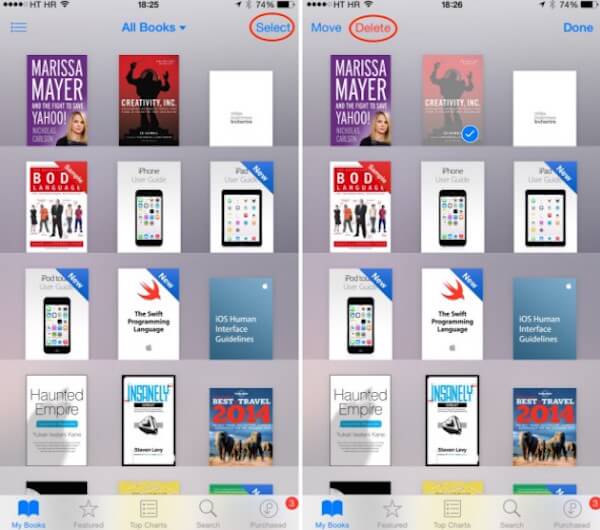
Opmerking: Als u de optie Verwijderen kiest, worden de boeken verborgen en niet langer beschikbaar in uw iBooks-app. Maar u kunt het opnieuw downloaden met de optie Gekocht als u deze boeken wilt terugkrijgen.
Als u kiest voor Deze kopie verwijderen (of Deze exemplaren verwijderen), worden de boeken die u wilt verwijderen alleen van uw iOS-apparaat verwijderd, maar blijven ze in uw iCloud staan. Jij kan tranfer gekocht van iPhone naar iTunes de volgende keer.
Het toont een iCloud-pictogram. En als u gekochte boeken van iCloud wilt verwijderen maar ten onrechte voor deze optie kiest, kunt u de volgende manieren volgen om ze te verwijderen.
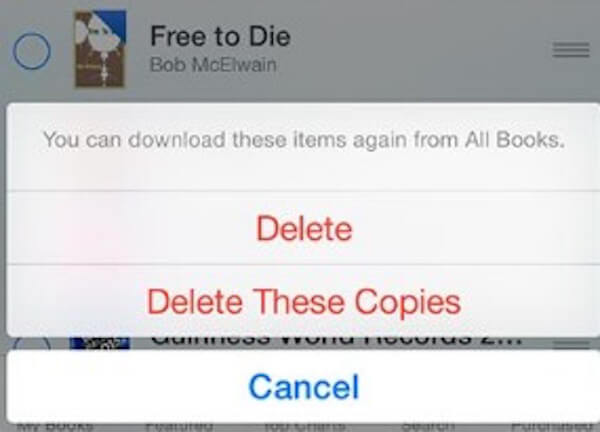
Als je iCloud voor iBooks gebruikt en de boeken die je op je iOS-apparaat hebt toegevoegd, worden automatisch gedownload op je Mac. Daarom is het gebruik van je Mac een andere manier om het probleem over het verwijderen van boeken uit iCloud op te lossen. Wanneer je boeken niet hebt verwijderd met je iBooks-app en je hebt een Mac om zo'n taak uit te voeren, kun je ervoor kiezen om deze manier te volgen om je boeken uit iCloud te verwijderen. Hieronder volgen de gedetailleerde stappen die u kunt leren om boeken van iCloud te verwijderen met uw Mac.
Stap 1 Open je Mac en start dan iTunes app op uw apparaat. Log dan gewoon in op uw account met uw Apple ID en toegangscode.
Stap 2 Nadat je succesvol bent ingelogd, wordt de iTunes Store automatisch geopend. En aan de linkerkant van het venster, zoek Gekocht en klik eenvoudig op deze optie.
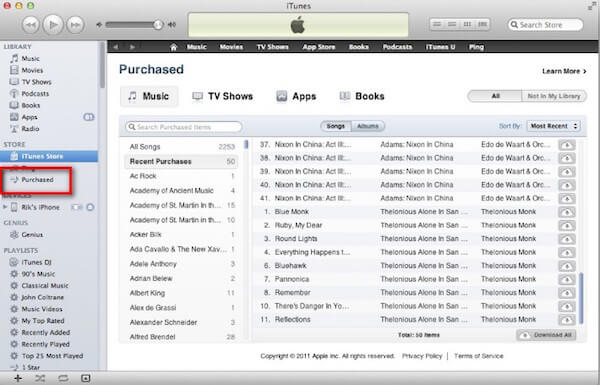
Stap 3 Vervolgens moet u in de gekochte interface op de optie Boeken klikken. Nadat je erop hebt geklikt, geeft je iTunes alle boeken weer die je hebt gekocht in iBooks.
Stap 4 Nu kunt u boeken van iCloud verwijderen door uw muis op de boektitels te houden. En dan zie je een X-markering. Klik gewoon op deze markering en het boek wordt verwijderd van uw iCloud, evenals van al uw iOS-apparaten.
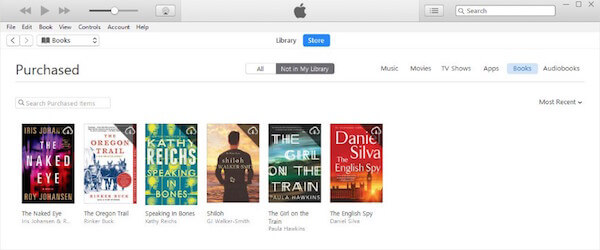
Als je de boeken die je hebt gekocht via de iBooks-app wilt overzetten naar je Mac of pc, kun je die gebruiken iOS overdracht om deze taak te volbrengen. iPhone Transfer is de beste iOS-software voor gegevensoverdracht die u kunt gebruiken om inhoud en bestanden over te zetten en om uw iOS-apparaat te beheren.
Het is niet zomaar een alternatief voor iTunes. Eigenlijk ondersteunt het u om alle soorten bestanden over te zetten en ondersteunt het alle modellen van iOS-apparaten. En je kunt het ook gebruiken om over te zetten tussen twee iOS-apparaten, of iOS-apparaat en computer.
Als je geïnteresseerd bent in het overzetten van boeken van iCloud naar Mac of pc, lees dan de volgende stappen.
Stap 1 Download iPhone-overdracht
Download allereerst deze iPhone-boeken die software overbrengen met de downloadknop hierboven. Let erop dat u de juiste versie downloadt. En voltooi vervolgens de installatie volgens de gids.
Stap 2 Verbind de iPhone met de computer
Start iPhone Transfer op uw computer nadat u deze met succes hebt geïnstalleerd. En verbind vervolgens uw iOS-apparaat met de computer via een USB-kabel. En het zal uw apparaat automatisch detecteren.
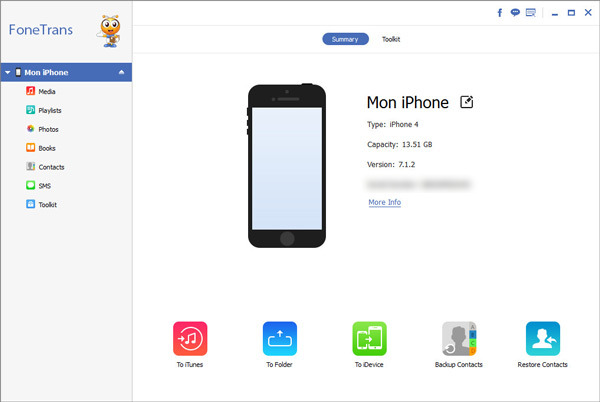
Stap 3 Selecteer de boeken van de iPhone
Wanneer u uw apparaat in dit programma ziet, vindt u de optie Boeken aan de linkerkant van uw scherm. Tik er gewoon op.
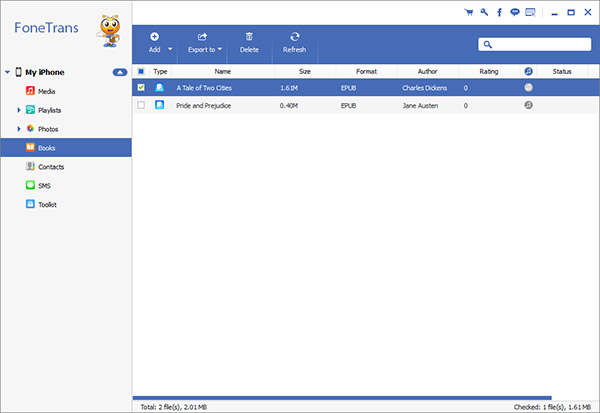
Stap 4 Zet boeken over naar de computer
Wacht even, dit programma laat je alle boeken zien die je hebt. En dan kunt u de boeken kiezen die u naar de computer wilt overbrengen en vervolgens op Exporteren naar klikken. Nadat u uw bestemmingsmap heeft gekozen, kunt u beginnen met overzetten.
Toch kun je dat zet apps over van iPhone naar iPhone, synchroniseer ocntacts van iPhone naar iTunes, kopieer foto's tussen iPhone en computer, en meer.
In dit artikel noemen we twee manieren waarop u kunt leren hoe u boeken van iCloud kunt verwijderen. Ondertussen introduceren we ook de beste manier om u te helpen boeken over te zetten van iCloud naar Mac of pc. Na het lezen van dit artikel moet je de vaardigheden krijgen om meer iCloud-opslag te krijgen door boeken uit iCloud te verwijderen. En je kunt dit artikel met je vrienden delen als je denkt dat het nuttig is.